गूगल मैप्स पर अपने घर को कैसे ब्लर करें
गूगल गूगल मानचित्र नायक / / April 21, 2023

अंतिम बार अद्यतन किया गया

क्या आप नहीं चाहते कि दुनिया भर से हर कोई यह देख सके कि आप कहां रहते हैं? इस मार्गदर्शिका में जानें कि Google मानचित्र पर अपना घर कैसे धुंधला करें।
Google मानचित्र में विवरण का एक प्रभावशाली स्तर है। आप अपने देश को ऊपर से देख सकते हैं, लेकिन आप अपना घर देखने के लिए ज़ूम इन भी कर सकते हैं। इसका नकारात्मक पक्ष यह है कि इस ग्रह पर कोई भी अन्य व्यक्ति भी आपके घर का नज़दीक से दृश्य देख सकता है।
अगर आप चाहते हैं कि आपका घर सभी को दिखाई न दे, तो आप Google को अपना घर धुंधला करने का अनुरोध सबमिट कर सकते हैं. आपको अपनी पसंद के बारे में ध्यान से सोचना चाहिए, हालाँकि, एक बार ऐसा करने के बाद, कोई पीछे नहीं हटेगा।
यदि आप अपने घर को दृश्य से छिपाना पसंद करते हैं, तो इस मार्गदर्शिका में Google मानचित्र पर अपना घर धुंधला करना सीखें।
मोबाइल डिवाइस पर Google मानचित्र पर अपना घर कैसे खोजें
इससे पहले कि आप अपने घर को Google मानचित्र पर धुंधला कर सकें, आपको इसे खोजने में सक्षम होने की आवश्यकता है। अपने घर का योजना दृश्य खोजना बहुत मुश्किल नहीं है, लेकिन सड़क दृश्य ढूंढना जो आपके घर को सामने से दिखाता है, थोड़ा कम स्पष्ट है।
मोबाइल पर Google मानचित्र पर अपना घर ढूंढने के लिए:
- खुला गूगल मानचित्र.
- खोज फ़ील्ड में, अपने घर का पता दर्ज करें।
- जब आपको अपना घर मिल जाए, तो क्लिक करें सड़क का दृश्य आइकन।
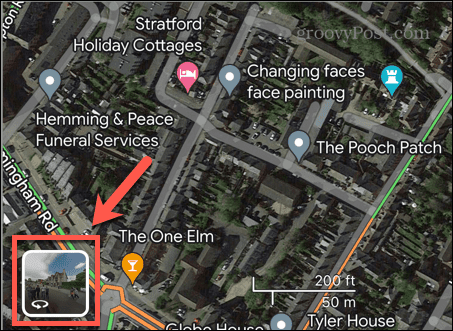
- स्क्रीन को तब तक इधर-उधर खींचें जब तक कि आप अपना घर न देख लें।
- यदि आपको सड़क पर ऊपर या नीचे जाने की आवश्यकता है, तो सफ़ेद पर टैप करें तीर उस दिशा के लिए जिसे आप ले जाना चाहते हैं।
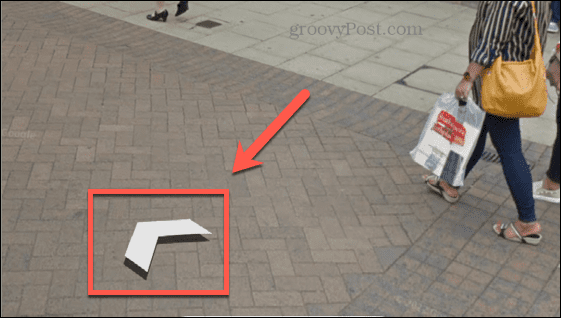
- ज़ूम स्तर को बदलने के लिए पिंच इन या आउट करें जब तक कि आप अपना पूरा घर नहीं देख सकते।
पीसी या मैक पर गूगल मैप्स पर अपना घर कैसे खोजें I
पीसी या मैक पर गूगल मैप्स पर अपना घर ढूंढने के लिए:
- खुला गूगल मानचित्र.
- खोज क्षेत्र में अपने घर का पता दर्ज करें और दबाएं प्रवेश करना.
- जब आप अपने घर का पता लगा लें, तो क्लिक करें और दबाए रखें सड़क का दृश्य आइकन।
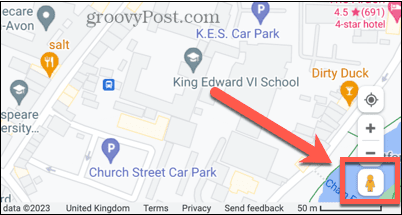
- इसे खींचें सड़क का दृश्य अपने घर के लिए पिन के लिए आइकन।
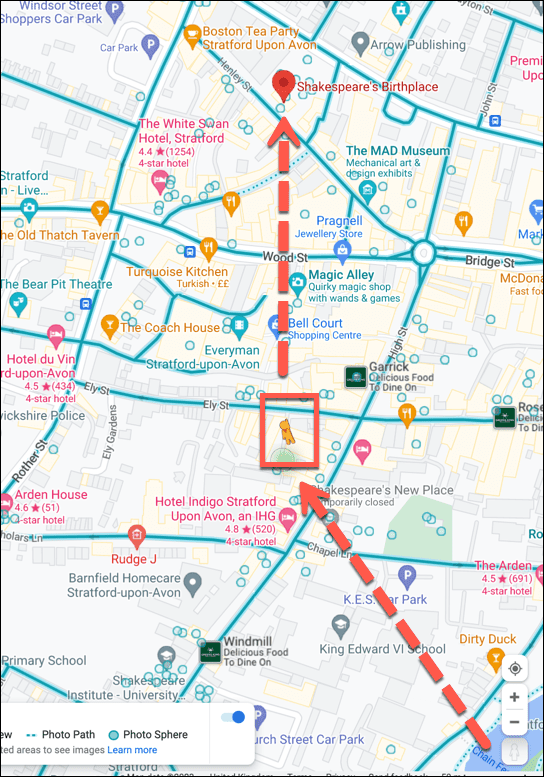
- छवि को घुमाने के लिए क्लिक करें और खींचें।
- किसी भिन्न स्थान पर जाने के लिए सड़क पर स्थित तीर चिह्न को रखें और क्लिक करें.
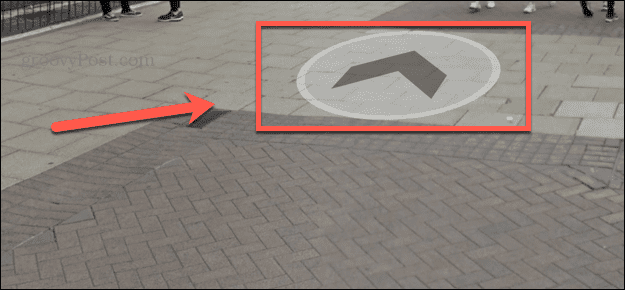
- आप उपयोग कर सकते हैं प्लस और ऋण ज़ूम इन और आउट करने के लिए आइकन जब तक आप अपना पूरा घर नहीं देख सकते।

पीसी या मैक पर गूगल मैप्स पर अपने घर को कैसे ब्लर करें
एक बार जब आप Google मानचित्र पर अपने घर का पता लगा लेते हैं, तो आप उसे धुंधला करने का अनुरोध भेज सकते हैं। ऐसा करने का तरीका इस बात पर निर्भर करते हुए थोड़ा अलग है कि आप पीसी, मैक या मोबाइल पर हैं या नहीं।
किसी PC या Mac पर Google मानचित्र पर अपना घर धुंधला करने के लिए:
- उपरोक्त अनुभाग में दिए चरणों का उपयोग करके अपने घर का पता लगाएँ।
- क्लिक करें तीन बिंदुआइकन आपके स्थान के लिए पता बार पर।
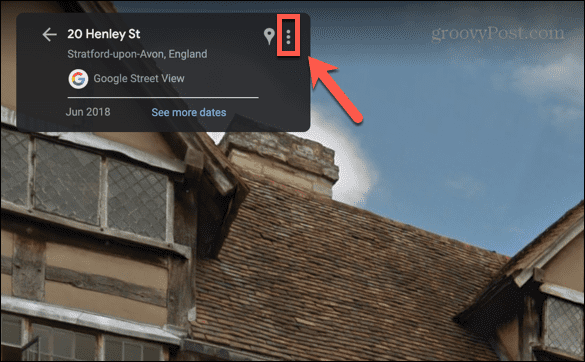
- चुनना एक समस्या का आख्या.
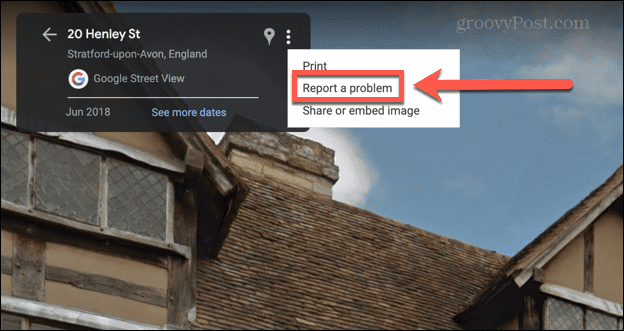
- अंतर्गत आपके द्वारा इस छवि को रिपोर्ट क्यों की जा रही है, क्लिक करें मेरा घर धुंधला करने का अनुरोध करने के कारण के रूप में।
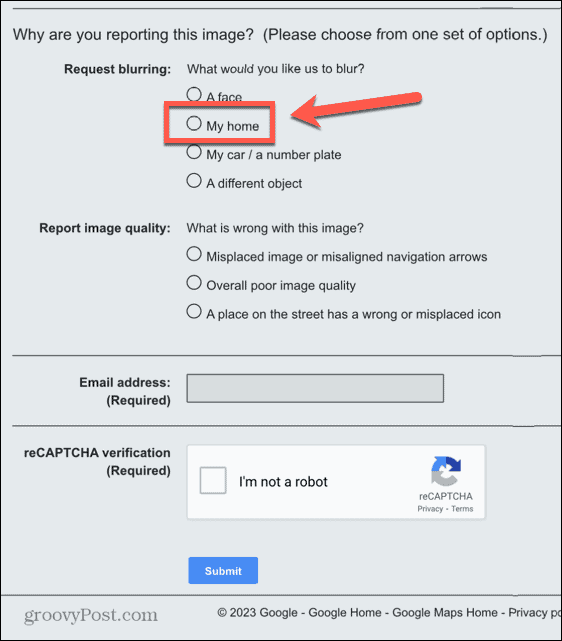
- यह सुनिश्चित करने के लिए कोई अतिरिक्त विवरण प्रदान करें कि Google मानचित्र सही इमारत की पहचान करता है और गलती से आपके पड़ोसी के घर को धुंधला नहीं करता है।
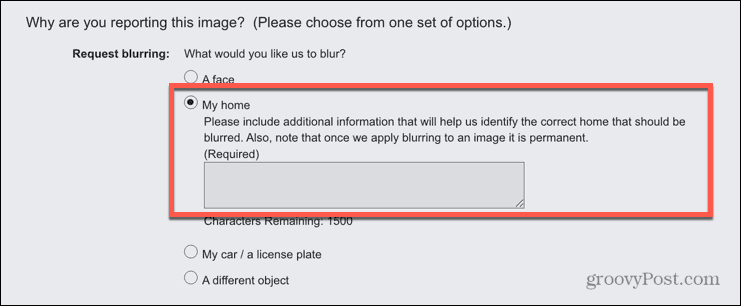
- अपना ईमेल पता दर्ज करें—आप इसके बिना रिपोर्ट सबमिट नहीं कर पाएंगे।
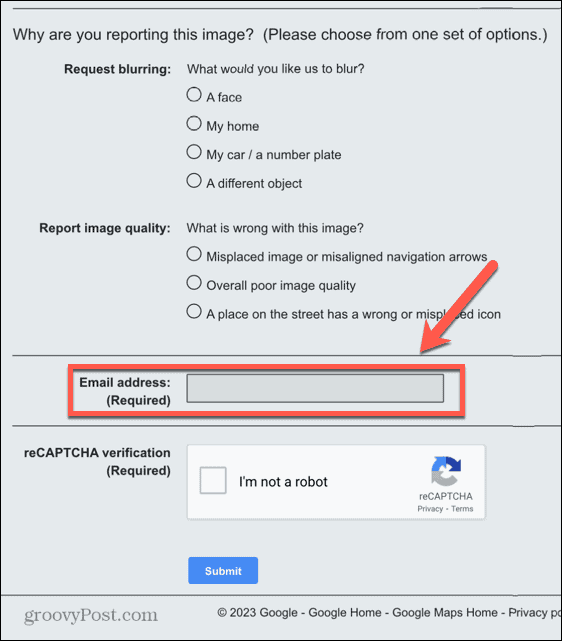
- कैप्चा सत्यापन पूरा करें और क्लिक करें जमा करना.
- अब आपको Google द्वारा आपके अनुरोध की समीक्षा करने की प्रतीक्षा करनी होगी। यदि वे इस बात से संतुष्ट हैं कि यह आपका घर है, तो आपको यह पुष्टि करने के लिए उनसे संपर्क करना चाहिए कि उन्होंने आपकी संपत्ति को धुंधला कर दिया है।
- यदि आपका अनुरोध सफल होता है, तो आपके घर की छवि धूमिल हो जाएगी।
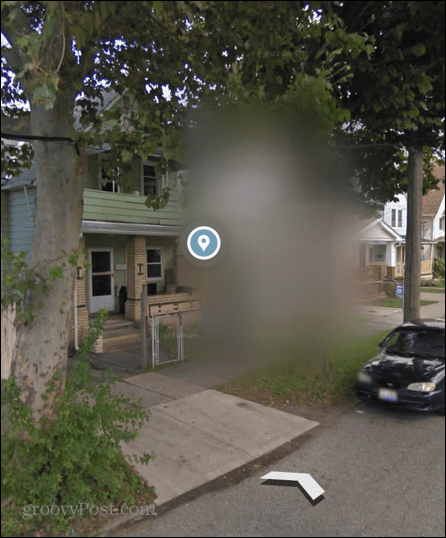
मोबाइल डिवाइस पर गूगल मैप्स पर अपने घर को कैसे ब्लर करें
आप मोबाइल Google मैप्स ऐप का उपयोग करके अपने घर को धुंधला करने का अनुरोध भी सबमिट कर सकते हैं।
मोबाइल डिवाइस पर Google मानचित्र पर अपना घर धुंधला करने के लिए:
- खोलें गूगल मानचित्र ऐप और ऊपर दिए गए चरणों का उपयोग करके अपना घर ढूंढें।
- थपथपाएं तीन बिंदुआइकन स्क्रीन के कोने में।
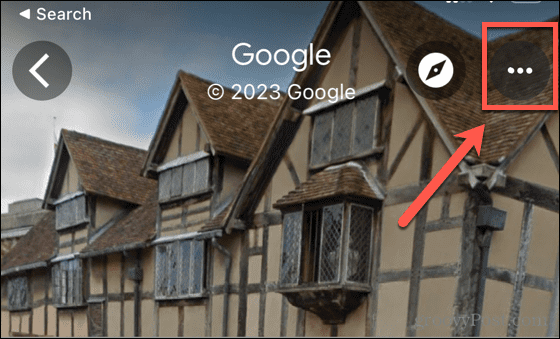
- चुनना एक समस्या का आख्या.
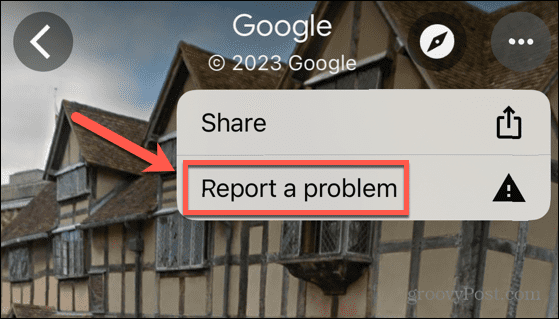
- चुनना मेरा घर जिस कारण से आप छवि को धुंधला करने का अनुरोध कर रहे हैं।
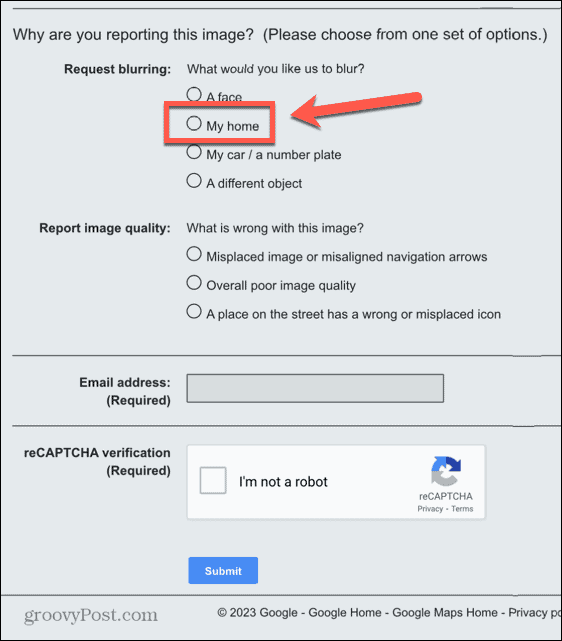
- यह पहचानने के लिए कि आपका घर कौन-सा भवन है, अधिक से अधिक विवरण भरें।
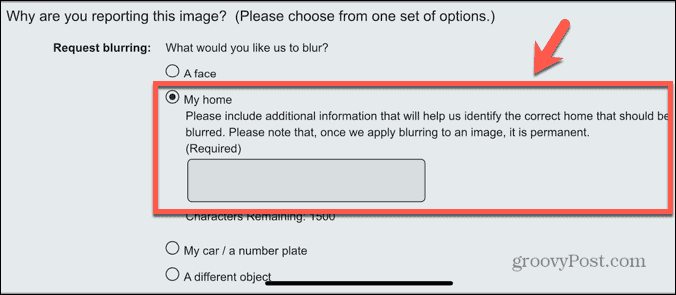
- अपना ईमेल पता दर्ज करें।
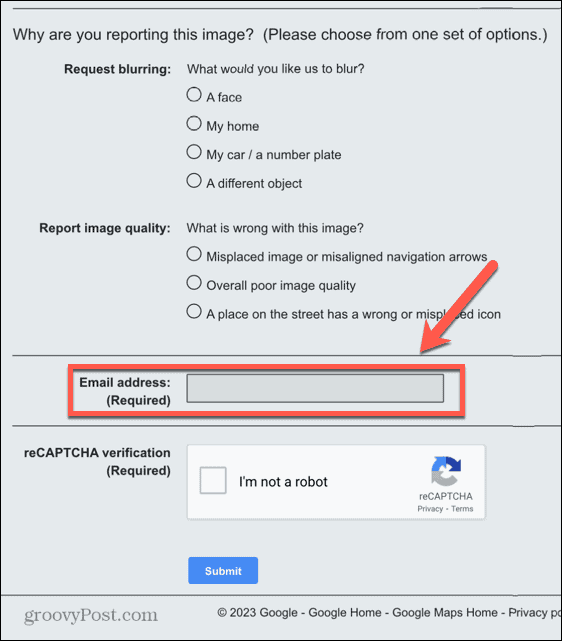
- कैप्चा सत्यापन पूरा करें और क्लिक करें जमा करना.
- आपके अनुरोध को संसाधित करने के बाद Google को अंततः आपके पास वापस आना चाहिए।
- यदि आपका अनुरोध सफल होता है, तो आपका घर धुंधला हो जाएगा।
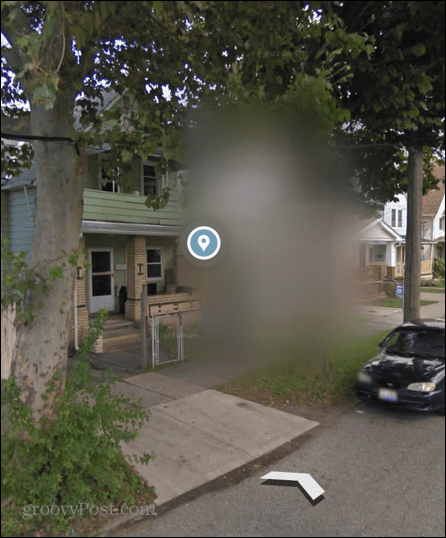
Google मानचित्र का उपयोग करना
Google मानचित्र पर अपने घर को धुंधला करने का तरीका जानने से यह सुनिश्चित होता है कि यदि आप नहीं चाहते कि दुनिया आपकी रसोई की खिड़की में झाँक सके तो आपकी गोपनीयता का सम्मान किया जाता है। याद रखें कि निर्णय स्थायी होता है—एक बार जब आप अपने घर को धुंधला कर देते हैं, तो आप इसे फिर से धुंधला नहीं कर पाएंगे।
ऐसे और भी तरीके हैं जिनसे आप Google मानचित्र का नियंत्रण ले सकते हैं। आप शायद सीखना चाहें कि कैसे अपना Google मानचित्र खोज इतिहास साफ़ करें, उदाहरण के लिए। अगर आप चाहते हैं कि आपके नक्शों में थोड़ा और पॉप हो, तो आप यह करना सीख सकते हैं Google मानचित्र को 3D बनाएं.
यदि आप Apple मैप्स से प्रभावित नहीं हैं, तो आप सीख सकते हैं कि कैसे Google मानचित्र को iPhone पर डिफ़ॉल्ट बनाएं.
अपनी विंडोज 11 उत्पाद कुंजी कैसे खोजें
यदि आपको अपनी विंडोज 11 उत्पाद कुंजी को स्थानांतरित करने की आवश्यकता है या ओएस की क्लीन इंस्टाल करने के लिए बस इसकी आवश्यकता है,...



